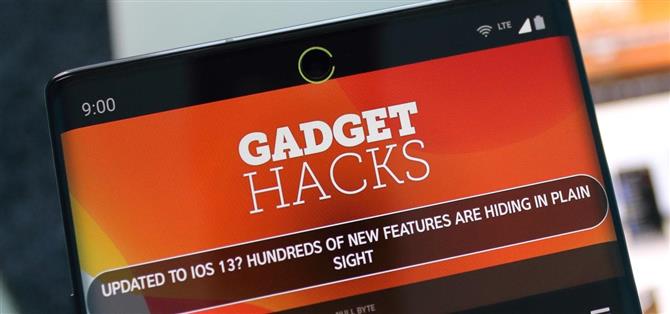Das Punch-Hole-Design des Samsung Galaxy Note 10 hat die Nutzer dazu herausgefordert, einen klaren Weg zu finden, um damit umzugehen. Obwohl es weniger aufdringlich als eine Kerbe ist, kann es genauso schmerzhaft sein, wenn es nicht berücksichtigt wird. Eine der kreativeren Möglichkeiten, die wir gefunden haben, ist die Verwendung als Batterieanzeige.
Energy Ring ist eine App, die eine Batterieanzeige um den Kameraausschnitt platziert. Standardmäßig verschwindet der Kreis langsam, wenn sich der Akku entlädt, und ändert seine Farbe, wenn bestimmte Prozentsätze des Akkus erreicht sind. Es macht es einfacher zu wissen, wie lange Sie ohne ein Ladegerät auskommen können, und es gibt Ihnen ein Symbol weniger, das Sie in Ihrer Statusleiste anzeigen müssen.
Bevor Sie fragen, verwendet es minimale Batterie. Laut dem Entwickler „belastet es die CPU um fast 0%, da es nur aufwacht, um etwaige Änderungen des Akkuladezustands wiederzugeben.“ Also, wenn das Loch herausragen muss, warum nicht einen Zweck geben?
- Verpassen Sie nicht: So verwandeln Sie Ihr Galaxy Note 10 in ein iPhone (Nein, im Ernst)
Schritt 1: Installieren Sie den Energiering
Wie bereits erwähnt, benötigen Sie die App Energy Ring, um diese Funktion nutzen zu können. Entwickler IJP hat mehrere Versionen der App erstellt, darunter eine für die Galaxy S10-Serie. Um zu vermeiden, dass die falsche Version heruntergeladen wird, öffnen Sie den folgenden Link auf Ihrem Galaxy Note 10.
- Play Store Link: Energiering – Hinweis 10 / 5G / + Batterieanzeige! (kostenlos)

Schritt 2: Berechtigungen aktivieren
Öffnen Sie die App und folgen Sie dem Setup-Vorgang, indem Sie auf den Pfeil nach rechts klicken. Wählen Sie auf der zweiten Seite den Umschalter in der rechten unteren Ecke aus, um zur Seite „Barrierefreiheit“ umgeleitet zu werden. Wählen Sie hier „Installierte Dienste“, suchen Sie „Energy Ring – Note 10 Edition“ und aktivieren Sie das Umschalten. Wählen Sie dann „OK“ im Popup. Tippen Sie einige Male zurück, um zur App zurückzukehren und mit dem Setup fortzufahren. Wählen Sie auf der letzten Seite „Fertig“, um den Vorgang abzuschließen.


Schritt 3: Passen Sie den Energiering an
Auf der Hauptseite der App stehen Ihnen einige Optionen zur Verfügung. Mit „Ring Origin“ können Sie einstellen, wo der Ring beginnt. Standardmäßig beginnt es um „15:00 Uhr“ (wenn Sie sich den Ring als Uhr vorstellen), aber durch Auswahl der schwarzen Linie können Sie ihn beliebig anpassen. Sie können die Stärke des Indikators mit „Ring Thickness“ ändern, wenn Sie feststellen, dass die Linie zu groß oder zu klein für Ihren Geschmack ist.
Mit „Ringrichtung“ können Sie einstellen, wie sich der Ring bewegt. „Im Uhrzeigersinn“ und „Gegen den Uhrzeigersinn“ sind selbsterklärend, aber wenn Sie sich irre fühlen, können Sie bidirektional versuchen, wodurch der Ring von beiden Seiten verschwindet und sich auf sich selbst schließt.
Mit „Lade Animation“ können Sie steuern, wie der Ring beim Einstecken animiert wird. Standardmäßig ist es „Linear“, bei dem der Ring einfach in einem Kreis um den Ausschnitt verläuft. Sie können ihn jedoch auf einer Seite beschleunigen und auf einer anderen verzögern lassen, ihn um Ecken zögern lassen und vieles mehr. Schließlich gibt es „Farbkonfiguration“, mit der Sie die Farbe des Rings anpassen können, wenn bestimmte Bereiche der Batterieprozentsätze erreicht werden.